本教程介绍结合使用 SignalR 和 Blazor 生成实时应用的基础知识。
了解如何:
- 创建 Blazor 项目
- 添加 SignalR 客户端库
- 添加 SignalR 集线器
- 添加 SignalR 服务和 SignalR 中心的终结点
- 添加用于聊天的 Razor 组件代码
在本教程结束时,你将拥有一个正常运行的聊天应用。
先决条件
Visual Studio
具有“ASP.NET 和 Web 开发”工作负载的 Visual Studio 2022 或更高版本
.NET 6.0 SDK
Visual Studio Code
Visual Studio Code
用于 Visual Studio Code 的 C#(最新版本)
.NET 6.0 SDK
Visual Studio Code 说明使用用于 ASP.NET Core 的 .NET CLI 开发功能,如项目创建。 可在(macOS、Linux 或 Windows)上或在任何代码编辑器中遵循这些说明。 如果使用 Visual Studio Code 以外的其他内容,则可能需要进行少量更改。
Visual Studio for Mac
Visual Studio for Mac 2022 或更高版本:从 Visual Studio 中选择预览通道。 有关详细信息,请参阅安装 Visual Studio for Mac 的预览版本。
.NET 6.0 SDK
.NET Core CLI
.NET 6.0 SDK
示例应用
本教程不需要下载教程的示例聊天应用。 示例应用是按照本教程的步骤生成的最终工作应用。
查看或下载示例代码 https://github.com/dotnet/blazor-samples
创建 Blazor Server 应用
按照所选工具的指南进行操作:
Visual Studio
备注
需要 Visual Studio 2022 或更高版本以及 .NET Core SDK 6.0.0 或更高版本。
创建新项目。
选择“Blazor Server 应用”模板。 选择“下一步”。
在“项目名称”字段中键入BlazorServerSignalRApp。 确认“位置”条目正确无误或为项目提供位置。 选择“下一步”。
选择“创建”。
Visual Studio Code
在命令行界面中执行以下命令:
dotnet new blazorserver -o BlazorServerSignalRApp
-o|--output选项为项目创建文件夹。 如果已为项目创建了文件夹,并在该文件夹中打开了命令行界面,那么请忽略用于创建项目的-o|--output选项和值。在 Visual Studio Code 中打开应用的项目文件夹。
当显示添加资产以生成和调试应用的对话框时,选择“是”。 Visual Studio Code 会自动将生成的
launch.json和tasks.json文件添加到.vscode文件夹中。 有关在.vscode文件夹中配置 VS Code 资产的信息(包括如何手动将文件添加到解决方案)
Visual Studio for Mac
安装最新版本的 Visual Studio for Mac,并执行以下步骤:
选择“文件”>“新建解决方案”或从“启动窗口”创建“新项目” 。
在边栏中,选择“Web 和控制台”>“应用”。
选择“Blazor Server 应用”模板。 选择“下一步”。
确认已将“身份验证”设置为“无身份验证”。 选择“下一步”。
在“项目名称”字段中,将应用命名为
BlazorServerSignalRApp。 选择“创建”。如果出现信任开发证书的提示,请信任证书并继续操作。 信任证书需要使用用户密码和密钥链密码。通过导航到项目文件夹并打开项目的解决方案文件 (
.sln) 打开项目。
.NET Core CLI
在命令行界面中执行以下命令:
dotnet new blazorserver -o BlazorServerSignalRApp
-o|--output选项为项目创建文件夹。 如果已为项目创建了文件夹,并在该文件夹中打开了命令行界面,那么请忽略用于创建项目的-o|--output选项和值。
添加 SignalR 客户端库
Visual Studio
在“解决方案资源管理器”中,右键单击
BlazorServerSignalRApp项目,然后选择“管理 NuGet 包” 。在“管理 NuGet 包”对话框中,确认“包源”设置为“
nuget.org” 。选择“浏览”后,在搜索框中键入“
Microsoft.AspNetCore.SignalR.Client”。在搜索结果中,选择
Microsoft.AspNetCore.SignalR.Client包。 将版本设置为与应用共享框架匹配的版本。 选择“安装” 。如果出现“预览更改”对话框,则选择“确定”。
如果出现“许可证接受”对话框,如果你同意许可条款,请选择“我接受”。
Visual Studio Code
在“集成终端”(工具栏上的“视图”>“终端”)中,执行以下命令 :
dotnet add package Microsoft.AspNetCore.SignalR.Client
若要添加较早版本的包,请提供
--version {VERSION}选项,其中{VERSION}占位符为要添加的包的版本。
Visual Studio for Mac
在“解决方案资源管理器”中,右键单击
BlazorServerSignalRApp项目,然后选择“管理 NuGet 包” 。在“管理 NuGet 包”对话框中,确认源下拉列表设置为“
nuget.org”。选择“浏览”后,在搜索框中键入“
Microsoft.AspNetCore.SignalR.Client”。在搜索结果中,选择
Microsoft.AspNetCore.SignalR.Client包旁边的复选框。 将版本设置为与应用共享框架匹配的版本。 选择“添加包”。出现“许可证接受”对话框时,如果你同意许可条款,请选择“接受”。
.NET Core CLI
在项目文件夹的命令行界面中执行以下命令:
dotnet add package Microsoft.AspNetCore.SignalR.Client
若要添加较早版本的包,请提供
--version {VERSION}选项,其中{VERSION}占位符为要添加的包的版本。
添加 SignalR 集线器
创建 Hubs(复数)文件夹,并添加以下 ChatHub 类 (Hubs/ChatHub.cs):
using Microsoft.AspNetCore.SignalR;
namespace BlazorServerSignalRApp.Hubs
{
public class ChatHub : Hub
{
public async Task SendMessage(string user, string message)
{
await Clients.All.SendAsync("ReceiveMessage", user, message);
}
}
}为 SignalR 中心添加服务和终结点
打开 Program.cs 文件。
将 Microsoft.AspNetCore.ResponseCompression 和 ChatHub 类的命名空间添加到文件的顶部:
using Microsoft.AspNetCore.ResponseCompression;
using BlazorServerSignalRApp.Hubs;将响应压缩中间件服务添加到 Program.cs:
builder.Services.AddRazorPages();
builder.Services.AddServerSideBlazor();
builder.Services.AddSingleton<WeatherForecastService>();
builder.Services.AddResponseCompression(opts =>
{
opts.MimeTypes = ResponseCompressionDefaults.MimeTypes.Concat(
new[] { "application/octet-stream" });
});在 Program.cs中:
- 使用处理管道的配置顶部的“响应压缩中间件”。
- 在用于映射 Blazor 中心的终结点和客户端回退终结点之间,为中心添加一个终结点:
app.MapHub<ChatHub>("/chathub");app.UseResponseCompression();
if (!app.Environment.IsDevelopment())
{
app.UseExceptionHandler("/Error");
// The default HSTS value is 30 days. You may want to change this for production scenarios, see https://aka.ms/aspnetcore-hsts.
app.UseHsts();
}
app.UseHttpsRedirection();
app.UseStaticFiles();
app.UseRouting();
app.MapBlazorHub();
app.MapHub<ChatHub>("/chathub");
app.MapFallbackToPage("/_Host");
app.Run();添加用于聊天的 Razor 组件代码
- 打开
Pages/Index.razor文件。 - 将标记替换为以下代码:
@page "/"
@using Microsoft.AspNetCore.SignalR.Client
@inject NavigationManager NavigationManager
@implements IAsyncDisposable
<PageTitle>Index</PageTitle>
<div class="form-group">
<label>
User:
<input @bind="userInput" />
</label>
</div>
<div class="form-group">
<label>
Message:
<input @bind="messageInput" size="50" />
</label>
</div>
<button @onclick="Send" disabled="@(!IsConnected)">Send</button>
<hr>
<ul id="messagesList">
@foreach (var message in messages)
{
<li>@message</li>
}
</ul>
@code {
private HubConnection? hubConnection;
private List<string> messages = new List<string>();
private string? userInput;
private string? messageInput;
protected override async Task OnInitializedAsync()
{
hubConnection = new HubConnectionBuilder()
.WithUrl(NavigationManager.ToAbsoluteUri("/chathub"))
.Build();
hubConnection.On<string, string>("ReceiveMessage", (user, message) =>
{
var encodedMsg = $"{user}: {message}";
messages.Add(encodedMsg);
InvokeAsync(StateHasChanged);
});
await hubConnection.StartAsync();
}
private async Task Send()
{
if (hubConnection is not null)
{
await hubConnection.SendAsync("SendMessage", userInput, messageInput);
}
}
public bool IsConnected =>
hubConnection?.State == HubConnectionState.Connected;
public async ValueTask DisposeAsync()
{
if (hubConnection is not null)
{
await hubConnection.DisposeAsync();
}
}
}运行应用
按照工具的指南进行操作:
Visual Studio
按 F5 来运行应用并进行调试,或者按 Ctrl+F5 (Windows)/⌘+F5 (macOS) 来运行应用但不调试。
从地址栏复制 URL,打开另一个浏览器实例或选项卡,并在地址栏中粘贴该 URL。
选择任一浏览器,输入名称和消息,然后选择按钮发送消息。 两个页面上立即显示名称和消息:
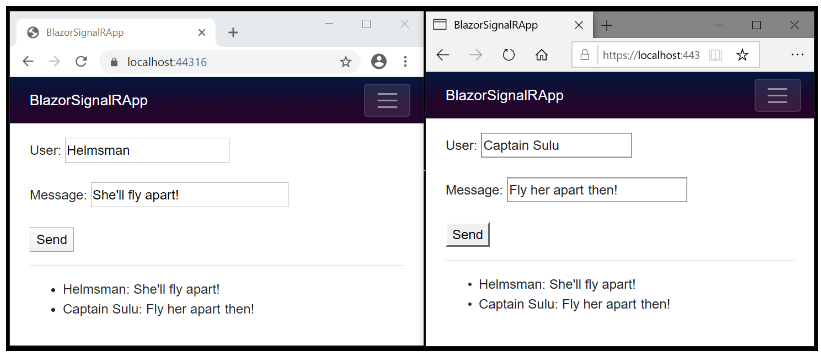
引文:Star Trek VI: The Undiscovered Country ©1991 Paramount
Visual Studio Code
按 F5 来运行应用并进行调试,或者按 Ctrl+F5 (Windows)/⌘+F5 (macOS) 来运行应用但不调试。
从地址栏复制 URL,打开另一个浏览器实例或选项卡,并在地址栏中粘贴该 URL。
选择任一浏览器,输入名称和消息,然后选择按钮发送消息。 两个页面上立即显示名称和消息:
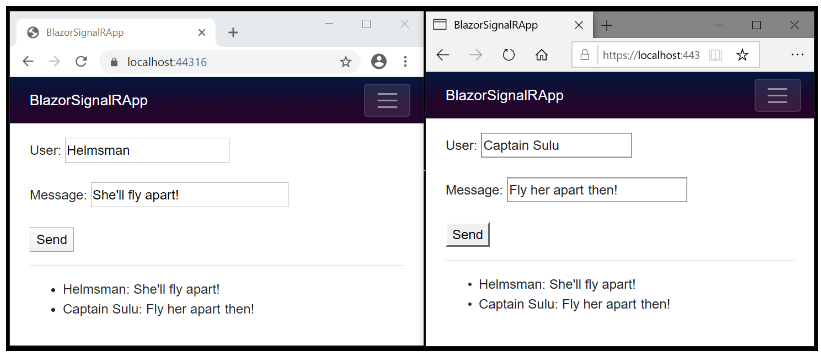
引文:Star Trek VI: The Undiscovered Country ©1991 Paramount
Visual Studio for Mac
按 ⌘+↩ 来运行应用并进行调试,或者按 ⌥+⌘+↩ 来运行应用但不调试。
从地址栏复制 URL,打开另一个浏览器实例或选项卡,并在地址栏中粘贴该 URL。
选择任一浏览器,输入名称和消息,然后选择按钮发送消息。 两个页面上立即显示名称和消息:
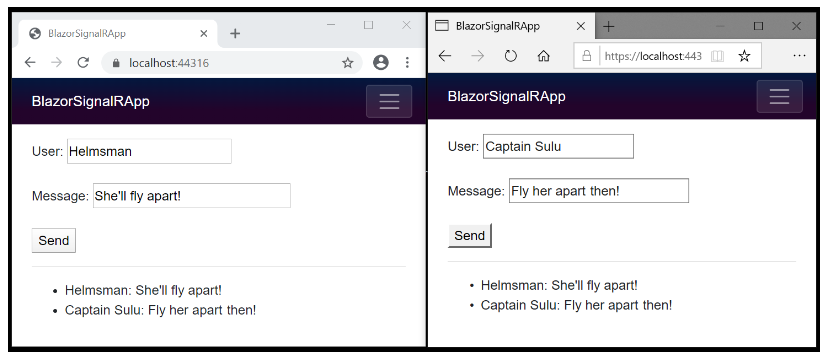
引文:Star Trek VI: The Undiscovered Country ©1991 Paramount
.NET Core CLI
在命令行界面中从项目文件夹执行以下命令:
dotnet run
从地址栏复制 URL,打开另一个浏览器实例或选项卡,并在地址栏中粘贴该 URL。
选择任一浏览器,输入名称和消息,然后选择按钮发送消息。 两个页面上立即显示名称和消息:
SignalRBlazor sample app open in two browser windows showing exchanged messages.
引文:Star Trek VI: The Undiscovered Country ©1991 Paramount















